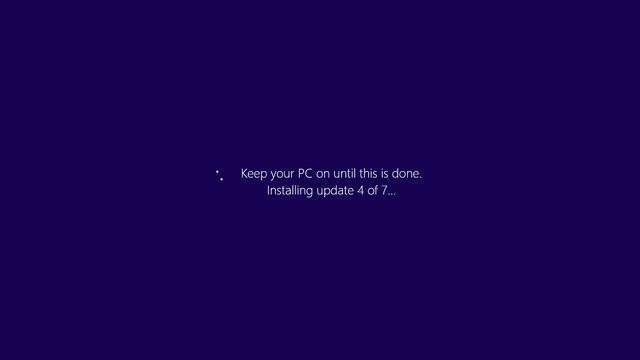
Este software manterá seus drivers ativos e funcionando, protegendo-o contra erros comuns de computador e falhas de hardware. Verifique todos os seus drivers agora em 3 etapas fáceis:
- Baixar DriverFix (arquivo de download verificado).
- Clique Inicia escaneamento para encontrar todos os drivers problemáticos.
- Clique Atualizar drivers para obter novas versões e evitar o mau funcionamento do sistema.
- DriverFix foi baixado por 0 leitores este mês.
As atualizações são úteis para nossos computadores, mas aplicá-las pode ser chato e enfadonho às vezes. Especialmente se ocorrer algum erro e você acabar sem instalar apenas uma atualização por horas.
Infelizmente, às vezes seu computador pode travar durante a configuração das atualizações. Esse problema pode acionar várias mensagens de erro, como ‘Por favor, não desligue ou desconecte sua máquina' ou 'Mantenha seu PC ligado até que isso seja feito‘. Claro, levar horas para instalar uma atualização não é uma coisa normal, mas felizmente, esse problema pode ser corrigido.
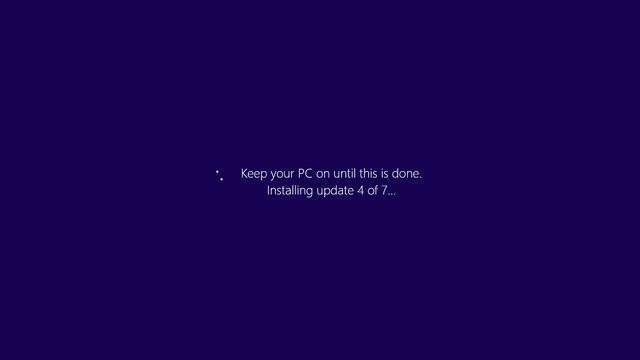
Você baixou suas atualizações normalmente, mas quando reiniciou o computador, percebeu que O Windows está demorando muito mais do que o normal para configurar uma atualização e isso o mantém preso ali por horas. Obviamente, há um erro na configuração de atualizaçõese, para resolver isso, faça o seguinte.
Mantenha o seu PC ligado até que isso seja feito durante a instalação da atualização
- Reinicie o seu computador
- Entrar no modo de segurança
- Use o disco de instalação do Windows
- Desative seu antivírus
Solução 1: Reinicie o seu computador
Pressione e segure o botão liga / desliga para algumas configurações, até que o computador desligue. Depois disso, ligue o computador e verifique se consegue inicializar normalmente.
Solução 2: use a restauração do sistema
Se conseguir inicializar normalmente, você está pronto para ir, caso contrário, tente iniciar o sistema no Modo de segurança e execute a Restauração do sistema. Para fazer isso, execute as seguintes etapas:
- Inicialize seu PC e pressione F8 enquanto ele inicializa
- Você obterá um menu simples baseado em texto chamado Opções de inicialização avançadas. Em Opções de inicialização avançadas, selecione Modo de segurança
- O sistema irá inicializar
- Enquanto estiver no Modo de segurança, vá para Pesquisar, digite restauração do sistema e abra a Restauração do sistema
- Siga o assistente e selecione o último ponto de verificação que funcionou
- Conclua a instalação, deixe o sistema reiniciar e aguarde alguns minutos
Seu sistema deve ser restaurado para a configuração de trabalho mais recente agora.
- RELACIONADO: Correção: ‘Configurar atualizações do Windows 100% completas, não desligue o computador’ no Windows 10
Solução 3: use o disco de instalação do Windows
Se nem mesmo restaurar o sistema funcionou, tente reparar os arquivos do sistema com o disco de instalação do Windows. Insira o disco, reinicie o sistema, mas em vez de instalar uma nova cópia do Windows, escolha Atualizar e ele deve reparar os arquivos do sistema, sem excluir os dados.
Solução 4: desative seu antivírus
Às vezes, suas ferramentas de antivírus e firewall podem bloquear suas atualizações. Experimente desligar essas ferramentas e verificar se esse método resolveu seu problema.
GUIAS RELACIONADOS PARA VERIFICAR:
- Como excluir atualizações baixadas do Windows que não foram instaladas
- A mensagem de atualizações do Windows bloqueia o computador? Aqui está a solução
- Correção: Sem conexão com a Internet após instalar as atualizações do Windows

![Como posso corrigir o erro de PC expirado da versão do Whatsapp [CORRIGIDO]](/f/7f65133e6eb72a98bbbe79bbf5a33d87.jpg?width=300&height=460)
